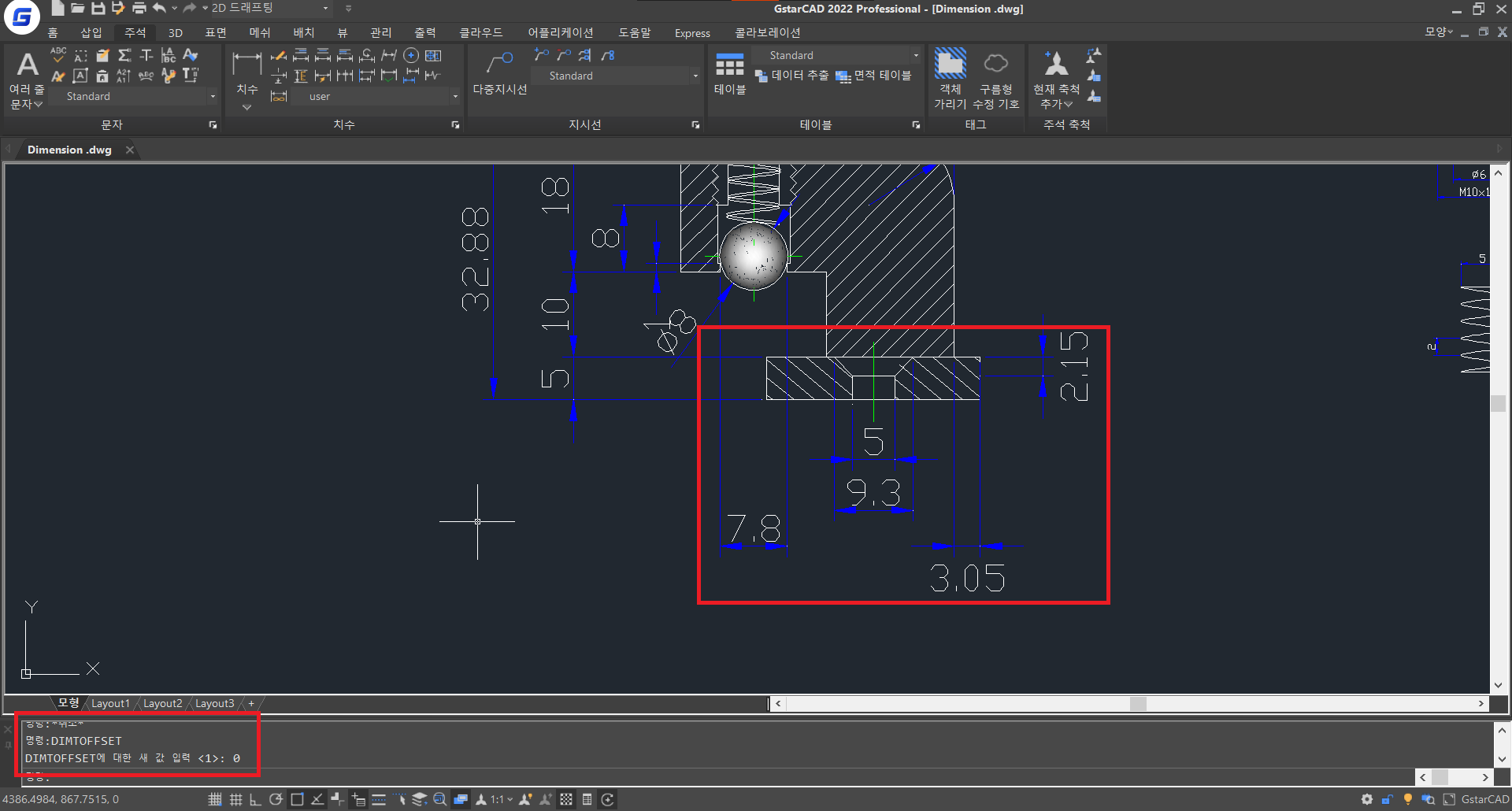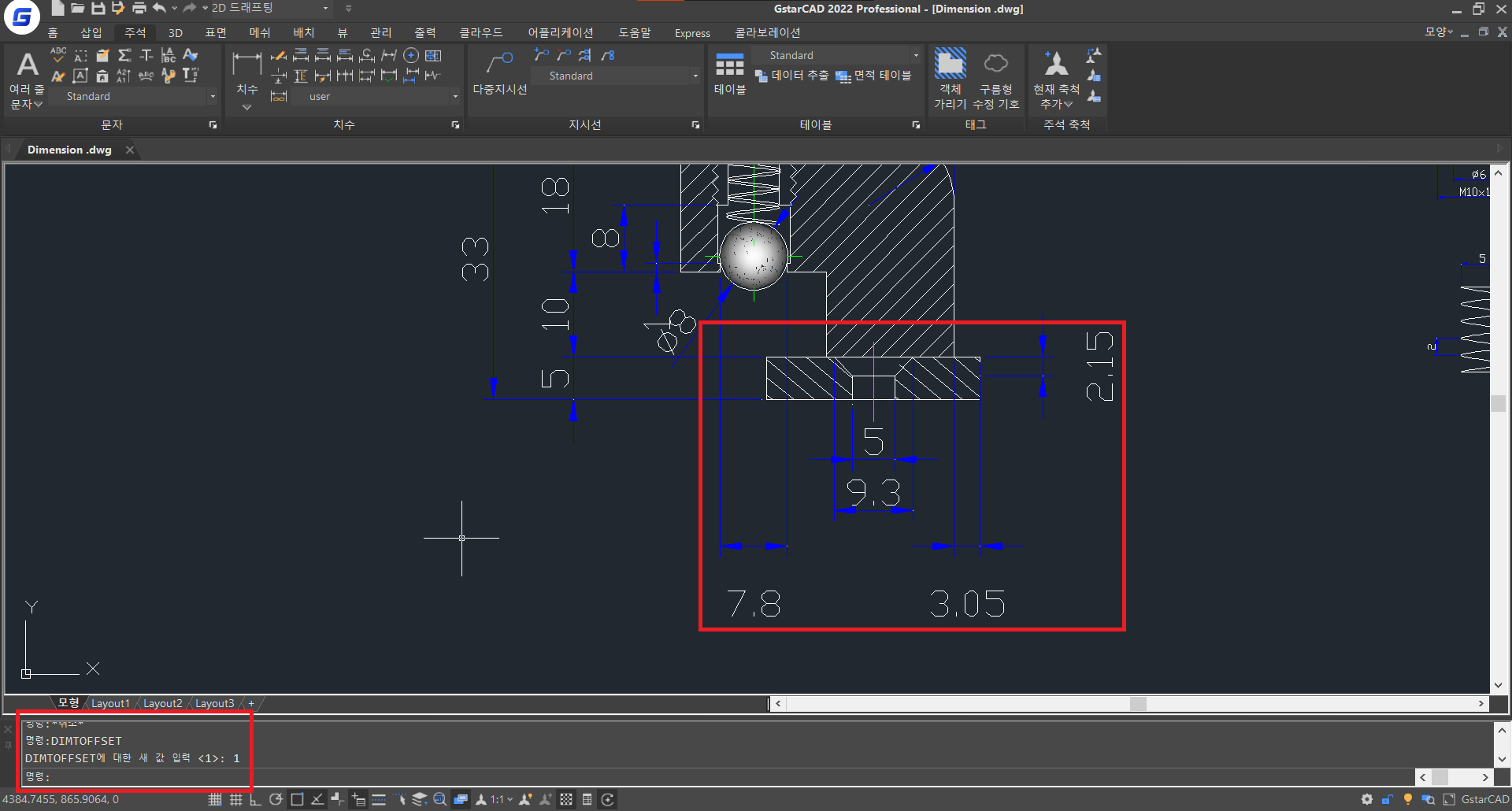GstarCAD 2022 개선된 기능 및 새로운 기능
최근 업데이트 : 2025-06-05 14:13:21
대상 제품 및 버전
내용
| 구분 | 기능 항목 |
|---|---|
| 개선된 기능 | 1. 플롯 |
| 2. 래스터 이미지 | |
| 3. 치수 기능 | |
| 4. .여러줄 트림 | |
| 5. 그룹 | |
| 6. 그래픽 표시 | |
| 7. FIND(찾기) | |
| 새로운 기능 | 1. ACET 인터페이스 |
| 2. FASTSEL | |
| 3. 단일 문서 모드 | |
| 4. LAYULKALL | |
| 5. CHANGEBASE | |
| 6. LAYDRAWORDER | |
| 7. DIMTOFFSET |
개선된 기능
1. 플롯
GstarCAD 2022에서는 PDF 플롯 드라이버, 투명도가 있는 플롯, 래스터 이미지 플로팅 및 숨겨진 음영 플롯 기능이 크게 향상되었습니다.
이제 플로팅 효과는 더욱 정밀하고 정확해졌으며, 구 버전의 많은 플로팅 문제가 완전히 해결되었습니다.
1) PDF 플롯 드라이버
TTF(트루타입 글꼴) 문자는 문자 폭 비율과 기울기 각도에 관계없이, 매끄러운 테두리를 가진 검색 및 편집이 가능한 문자로 출력됩니다.
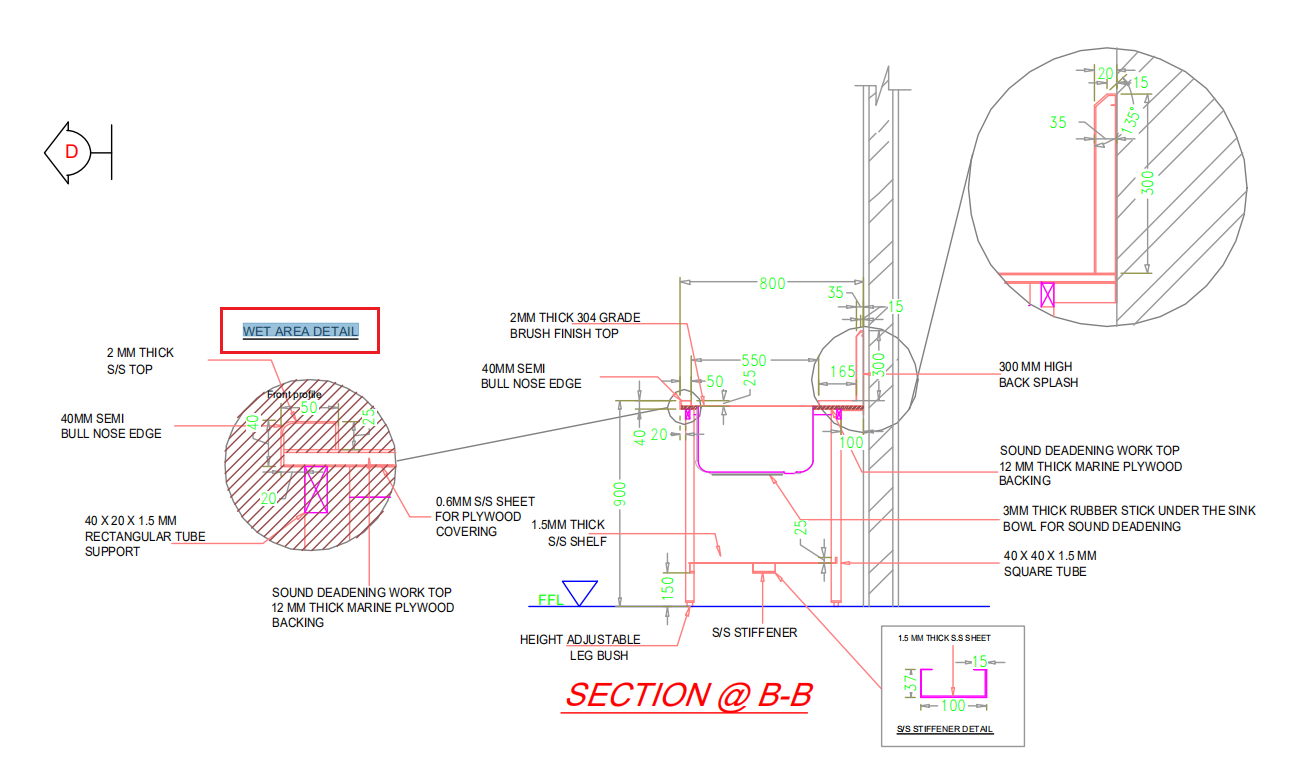
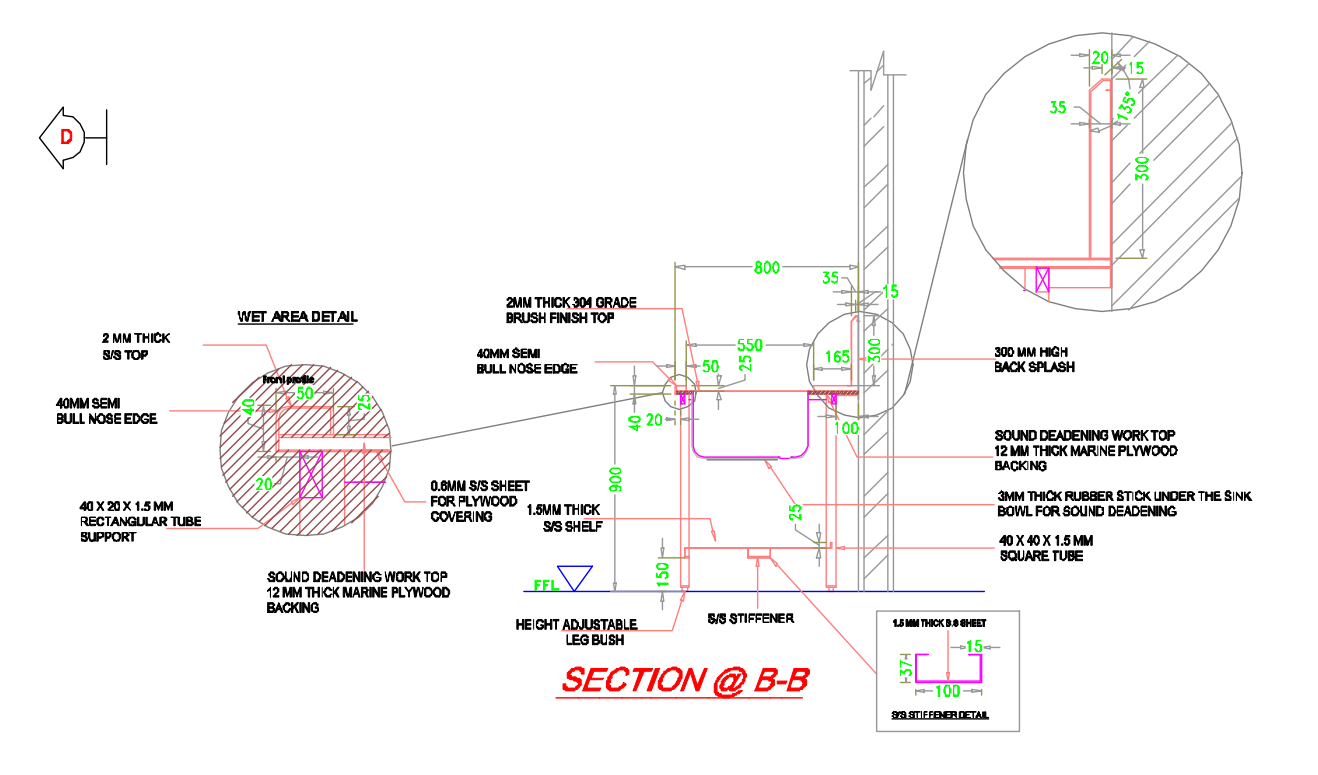
| GstarCAD 2022 | GstarCAD 2021 |
하이퍼링크는 PDF로 플롯될 때, 클릭 가능한 상태로 유지됩니다.
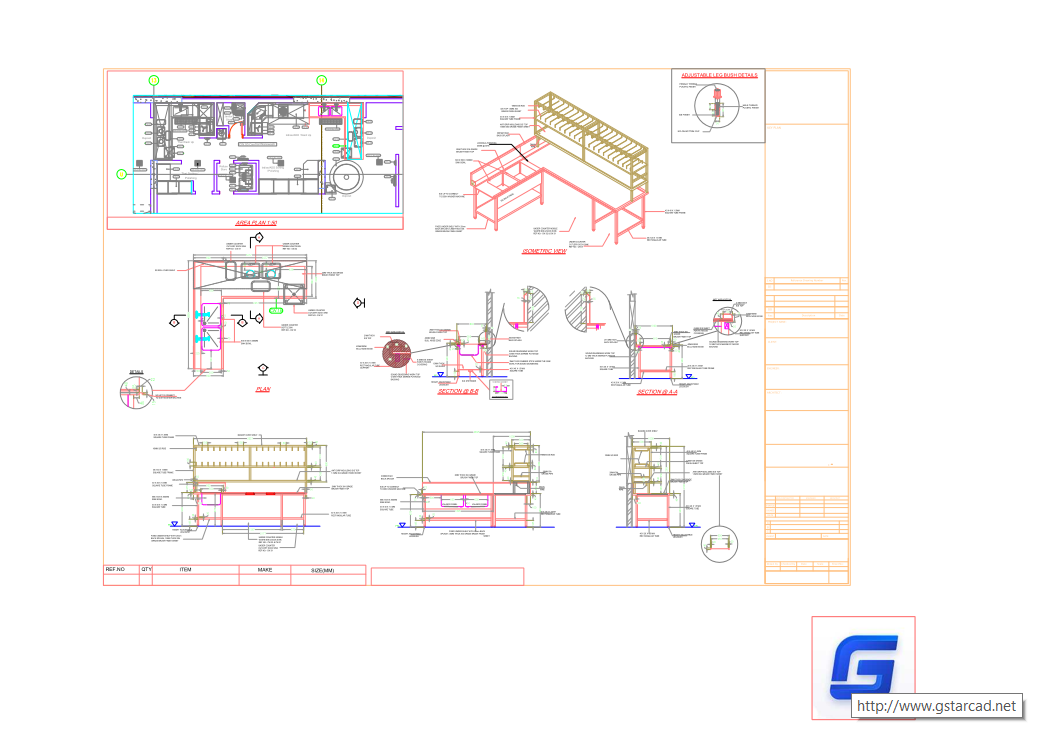
응용프로그램을 통해 GstarCAD 2022에서 플롯된 PDF파일의 모든 정보를 쉽게 읽을 수 있으며 검색, 문자 복사 및 전자 서명 추가 등이 가능합니다.
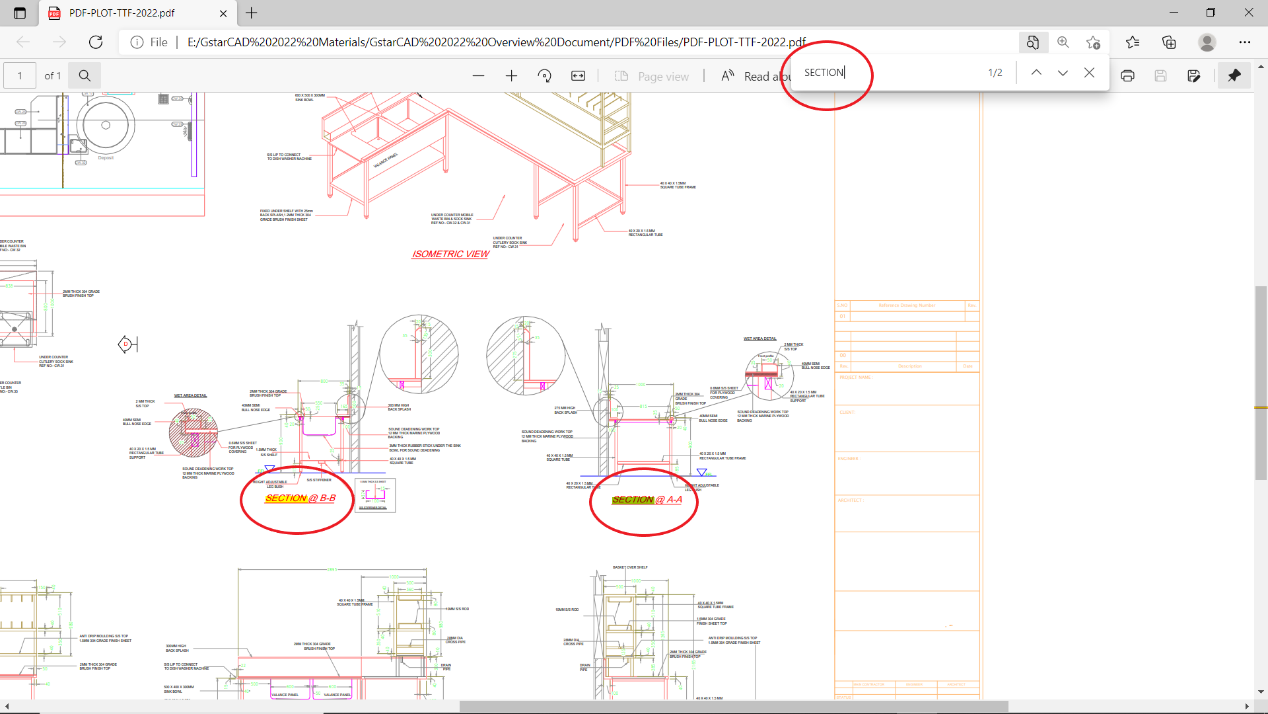
2) 투명도가 있는 플롯
투명도를 적용한 플로팅 표현이 훨씬 선명하고 정확하며 호, 원, 타원, 그래픽 및 문자 테두리가 더욱 매끄러워졌습니다.
도면 정보가 그대로 유지되어 모든 종류의 객체를 올바르게 플로팅할 수 있습니다.

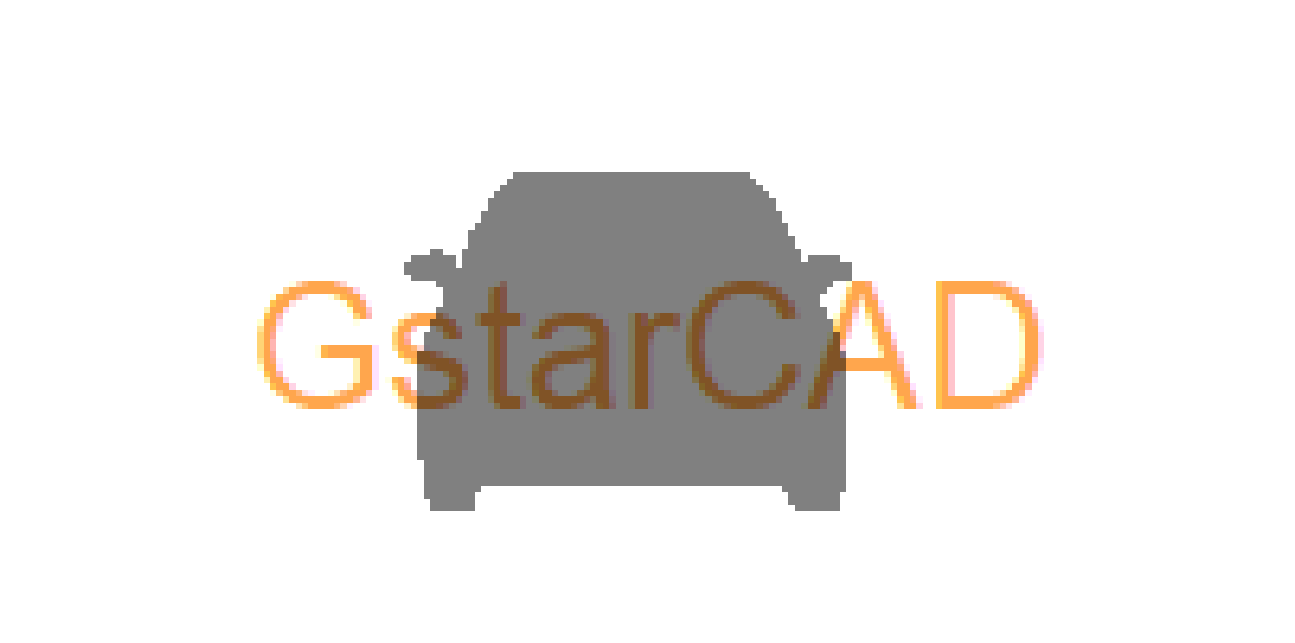
| GstarCAD 2022 출력 후 700% 확대 | GstarCAD 2021 출력 후 700% 확대 |
래스터 이미지는 GstarCAD 2022에서 투명도를 완벽하게 적용하여 플롯됩니다.


| GstarCAD 2022 | GstarCAD 2021 |
투명도가 적용된 플롯은 선 가중치 및 선 유형도 올바르게 표시합니다.


| GstarCAD 2022 | GstarCAD 2021 |
주석 객체도 GstarCAD 2022에서 보다 정확하며 고품질로 표시됩니다.
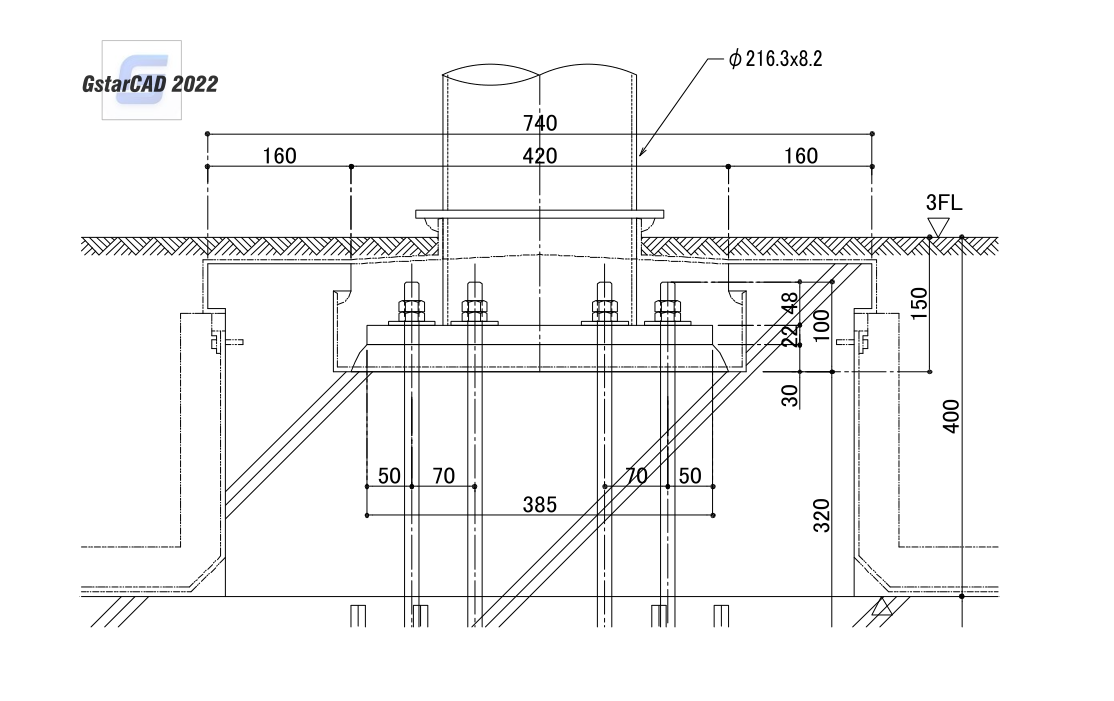
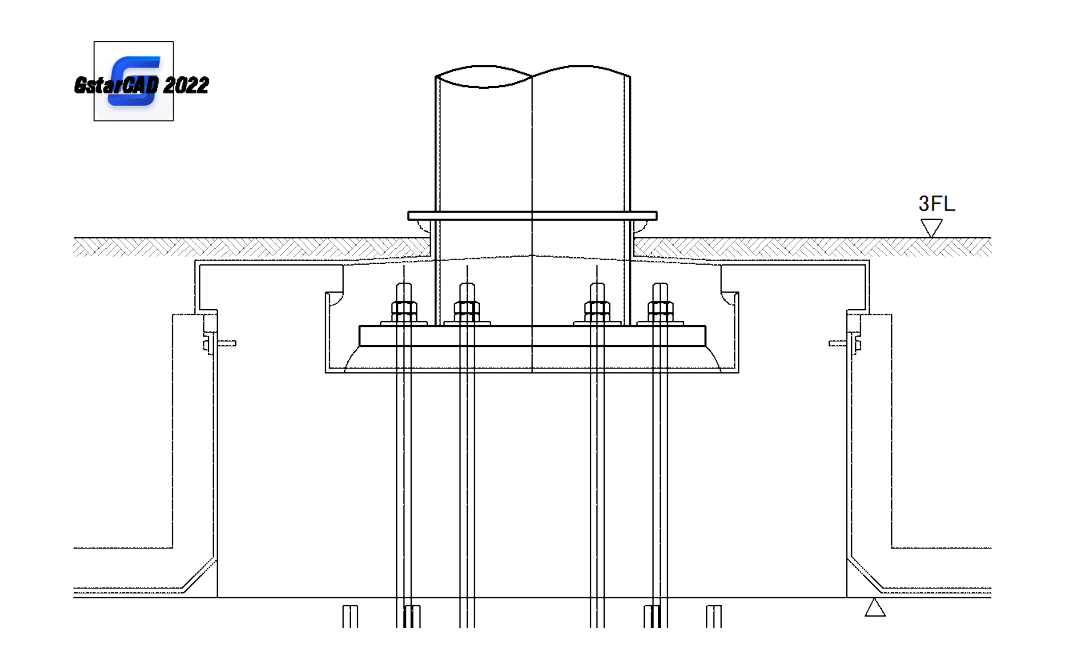
| GstarCAD 2022 | GstarCAD 2021 |
2) 래스터 이미지 플롯
다양한 크기와 형식의 대형 래스터 이미지를 미리 보고 원활하게 플로팅할 수 있으며,
GstarCAD 2022는 10억 픽셀의 이미지 플로팅까지 지원합니다.
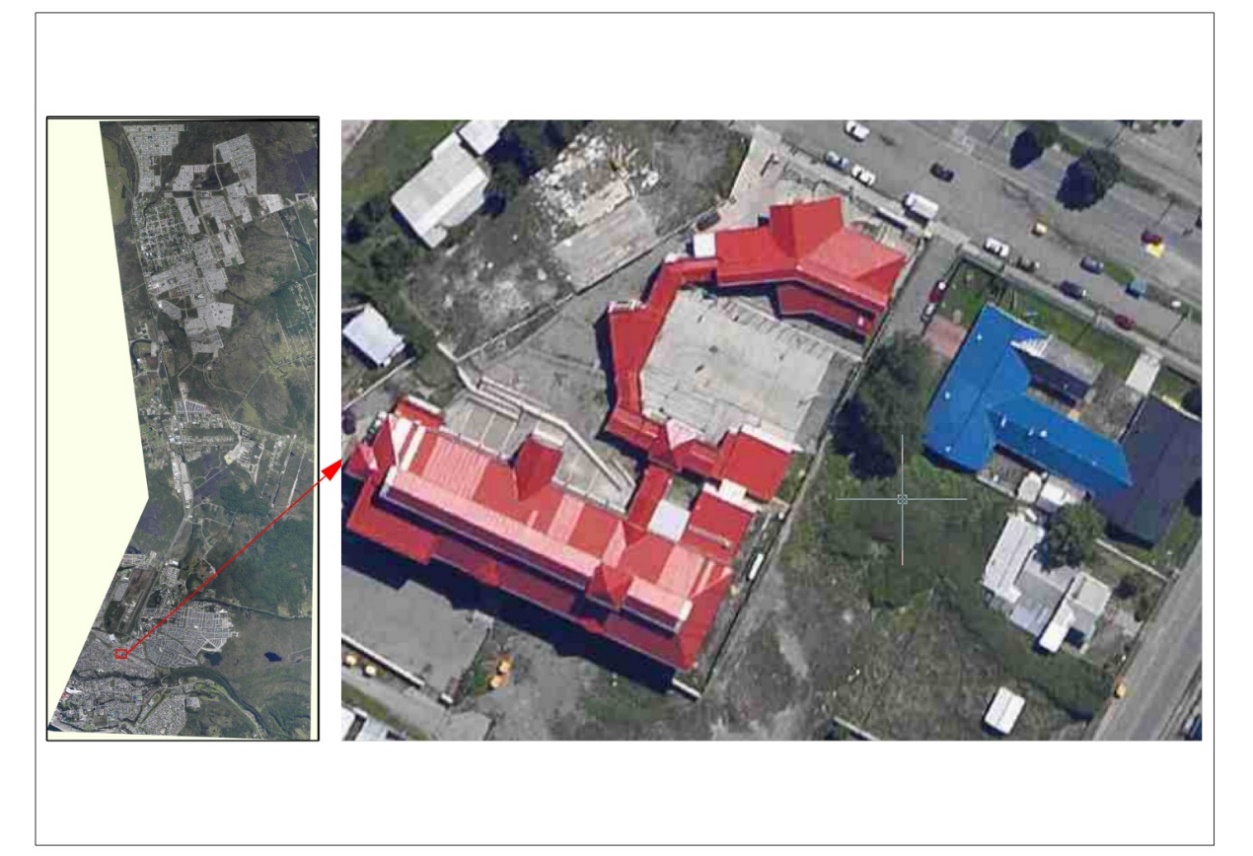
1 비트 및 32 비트 색상 래스터 이미지의 플로팅 속도는 GstarCAD 2022에서 기하급수적으로 증가하였습니다.
1비트 이미지의 플로팅 속도는 최대 10배, 32비트 이미지는 최대 5배 증가하였습니다.
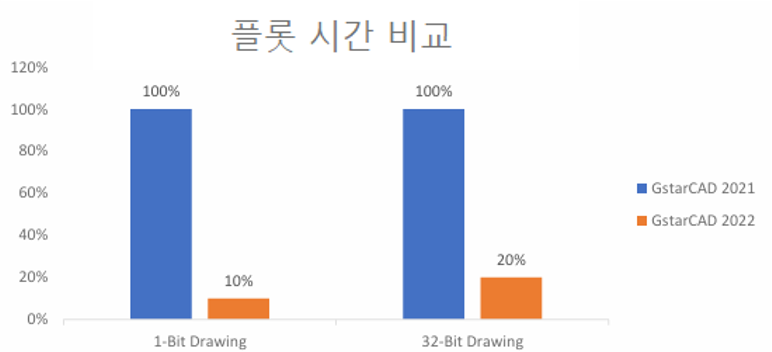
회전하거나 자른 래스터 이미지의 플로팅 표현이 더욱 정확해졌고, 오차가 더 이상 발생하지 않습니다.
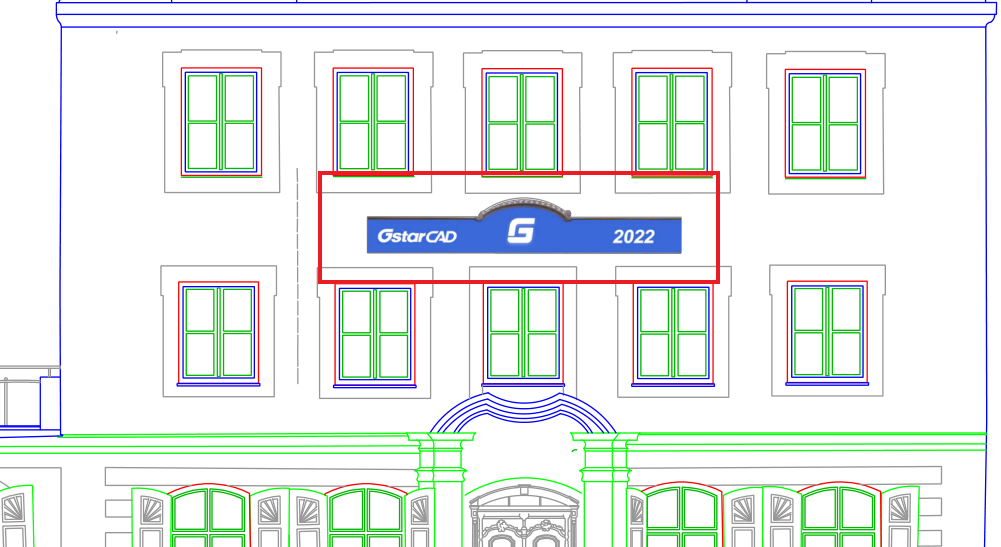
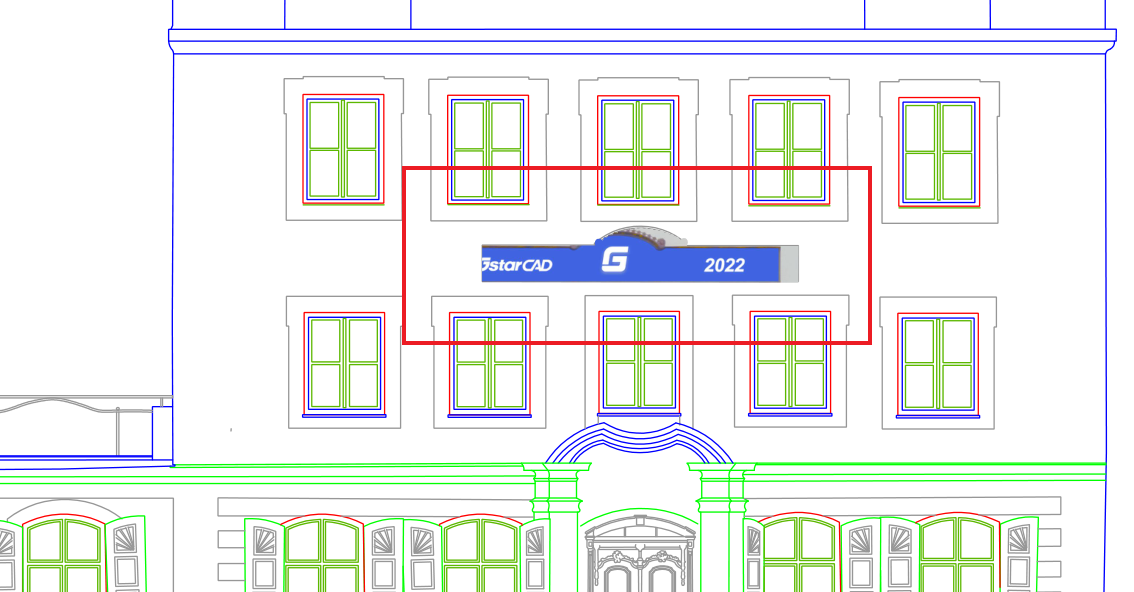
| GstarCAD 2022 | GstarCAD 2021 |
래스터 이미지를 PDF로 플로팅할 때, GstarCAD 2022에서 플로팅 품질이 향상되어
원래의 세부사항은 완전히 유지되면서 파일의 크기가 크게 줄어듭니다.

4) 숨겨진 음영 플롯
숨겨진 음영 플롯 표시는 상당히 개선되어 이전보다 훨씬 정확하고 선명해졌습니다.
또한 선, 폴리선, 호, 원, 타원 및 기타 객체의 가장자리가 더욱 매끄럽게 표현됩니다.
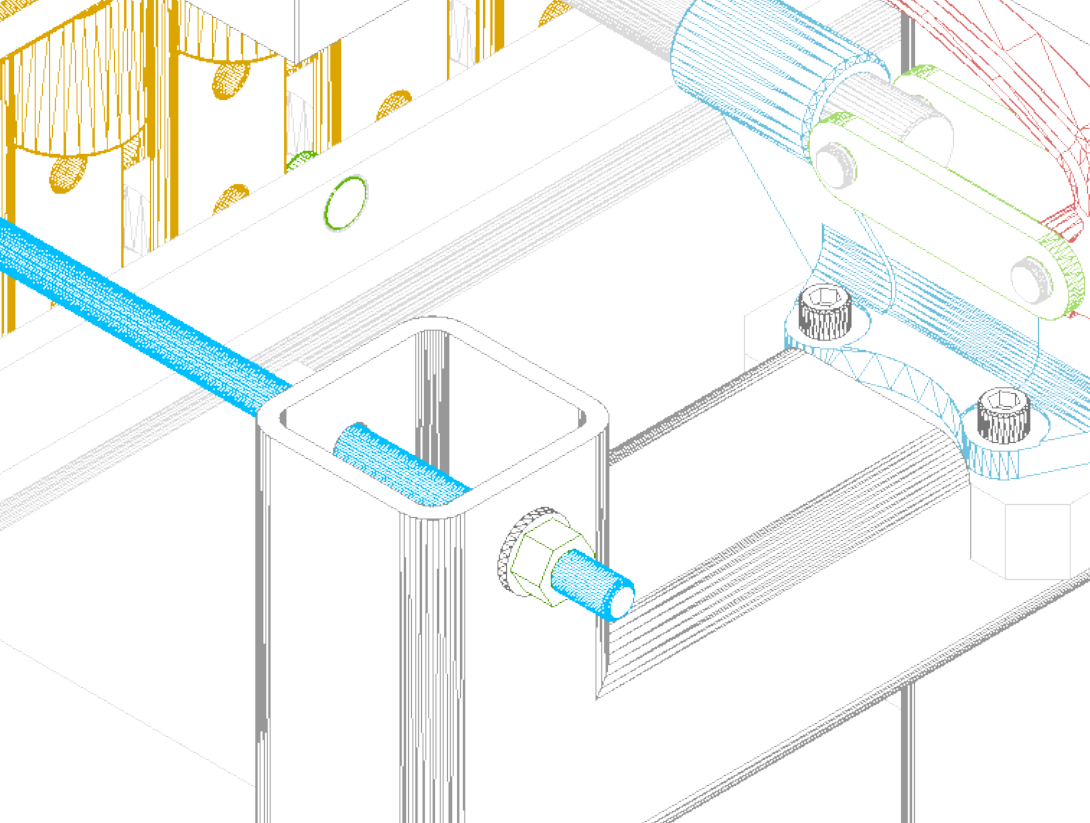
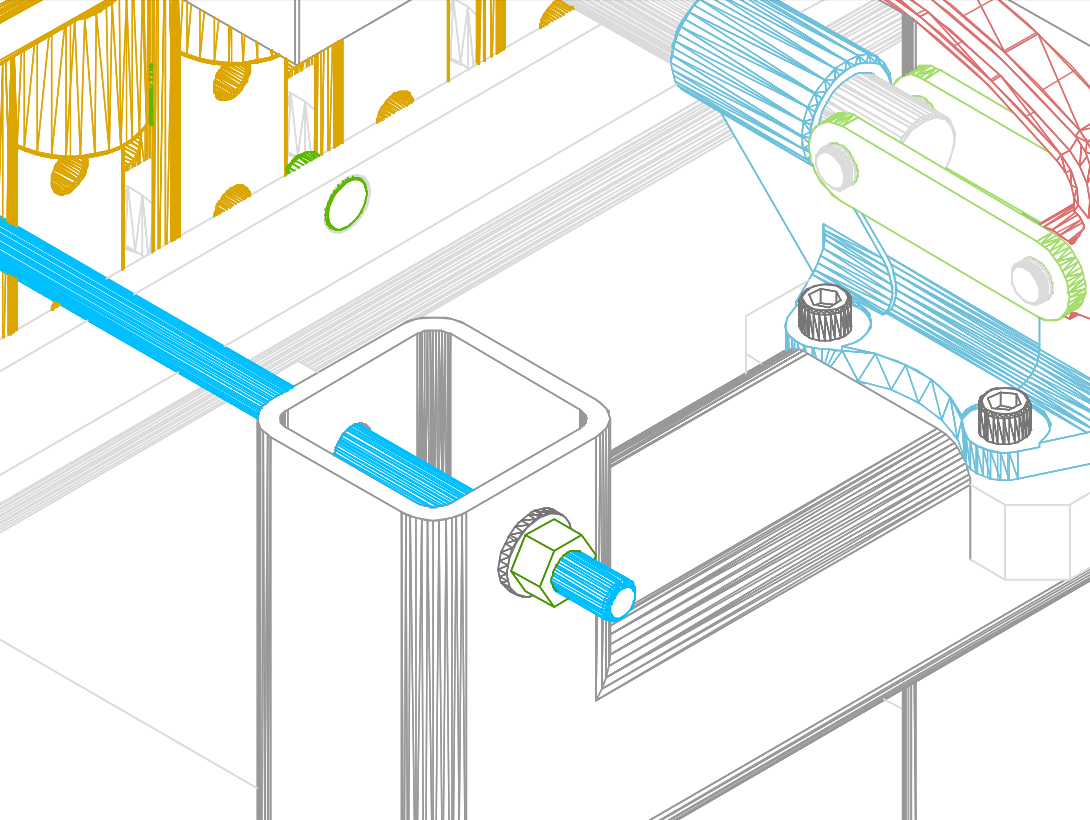
| GstarCAD 2022 | GstarCAD 2021 |
2. 래스터 이미지
GstarCAD 2022에서는 더 많은 형식과 더 큰 크기의 래스터 이미지를 지원하므로 래스터 이미지의 수정 후 표시 또한 더욱 정확해졌습니다.
1) 형식
래스터 이미지의 호환성이 매우 향상되어 183 개의 형식을 부착할 수 있습니다.
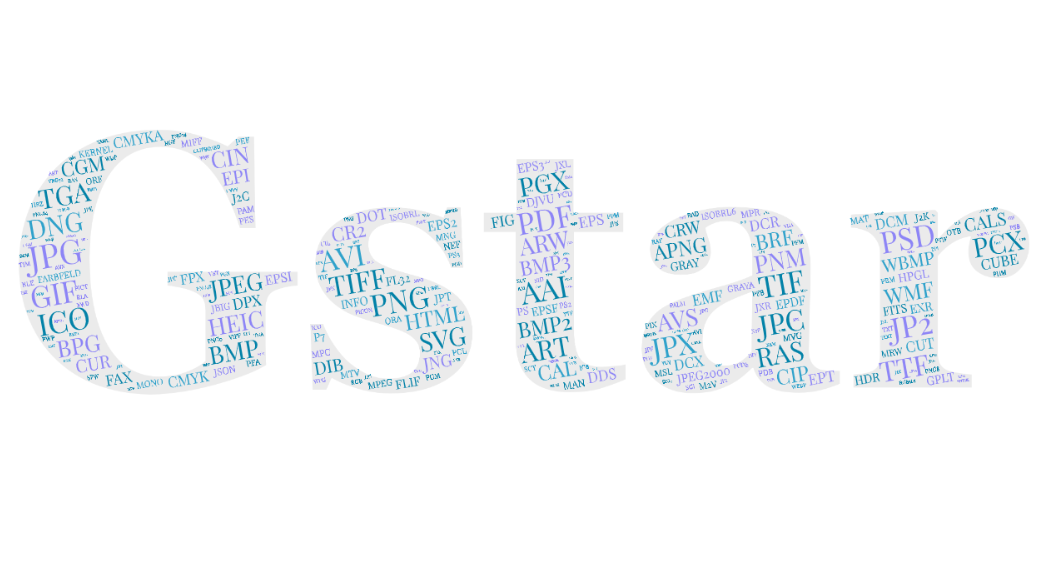
래스터 이미지를 다양한 형식과 크기로 부착, 미리보기, 수정 그리고 플롯할 수 있으며 10억 픽셀의 래스터 이미지까지 지원합니다.

2) 표시
GstarCAD 2022에서 밝기, 대비, 페이드 및 하이라이트 수정 효과가 더 정확해져 수정 후 표시도 개선되었습니다.
'배경 투명도’가 ‘예’로 설정된 경우, 투명도를 가진 이미지를 더욱 정확하게 표시할 수 있습니다.
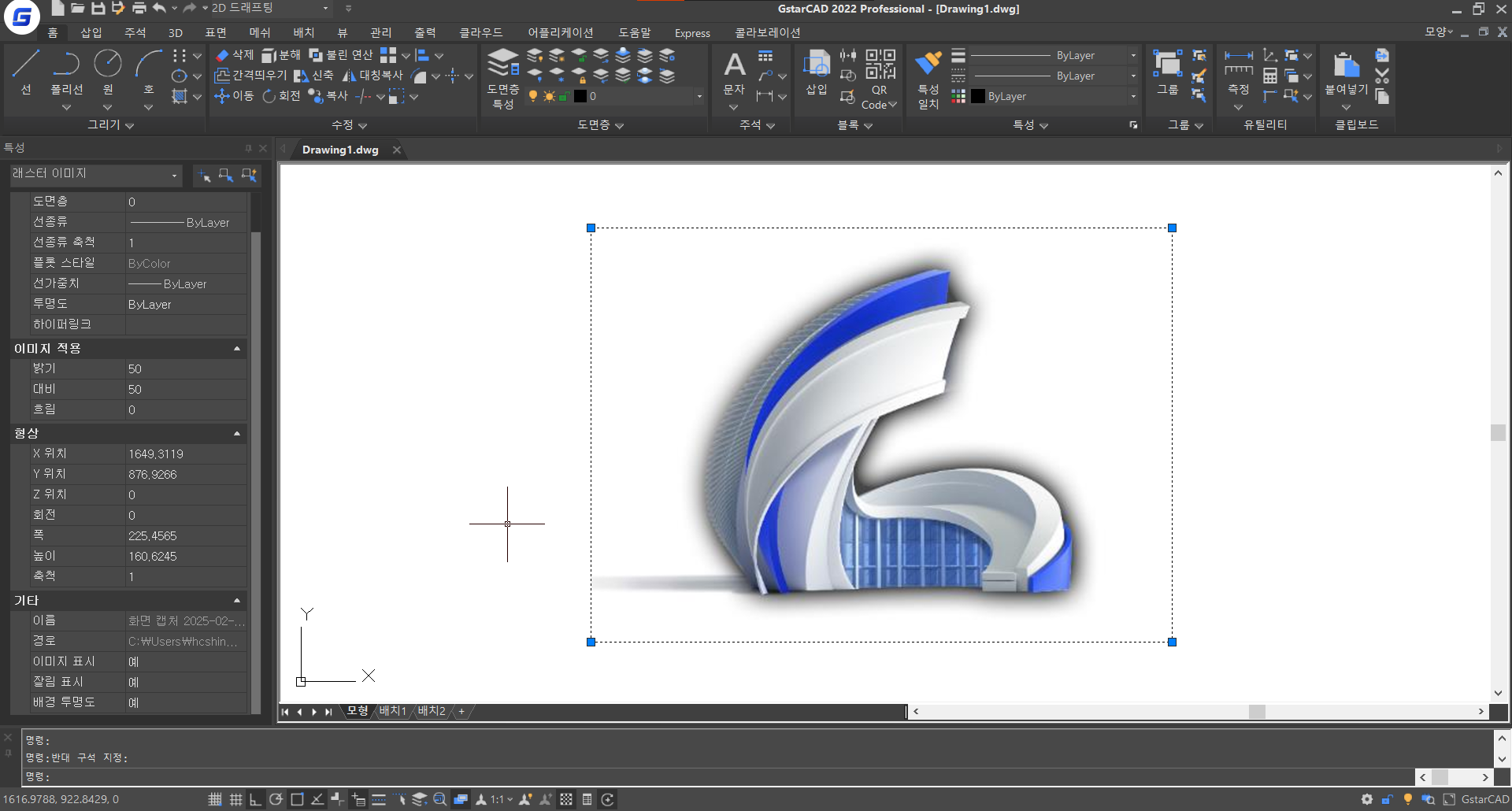
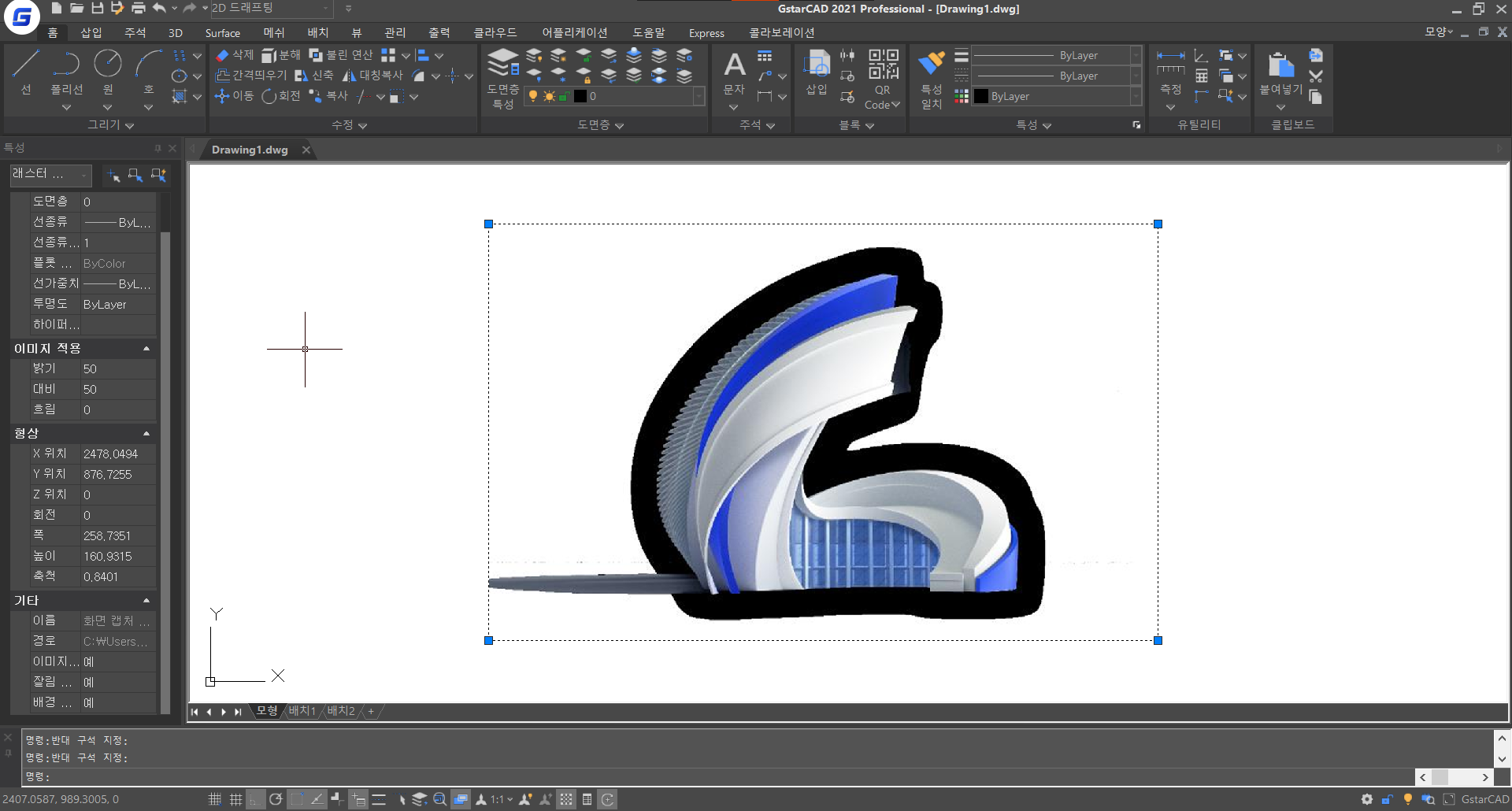
| GstarCAD 2022 | GstarCAD 2021 |
3. 치수 기능
GstarCAD 2022에서는 치수를 더 적절하고 정확하게 표시하며 더욱 쉽고 빠르게 수정할 수 있도록
DIMREASSOCIATE, DIMREGEN, DIMCENTER, 신축 치수 그룹 명령 및 시스템 변수 DIMLAYER를 지원합니다.
1) DIMREASSOCIATE
DIMREASSOCIATE 명령을 사용하면 선택한 치수를 객체 또는 객체의 점에 연관시키거나 재연관시킬 수 있습니다.
선택한 치수의 정의점이 기하학적 객체와 연관되어 있지 않은 경우는 X가 표시되고, 연관되어 있다면 ⊠ 가 표시됩니다.
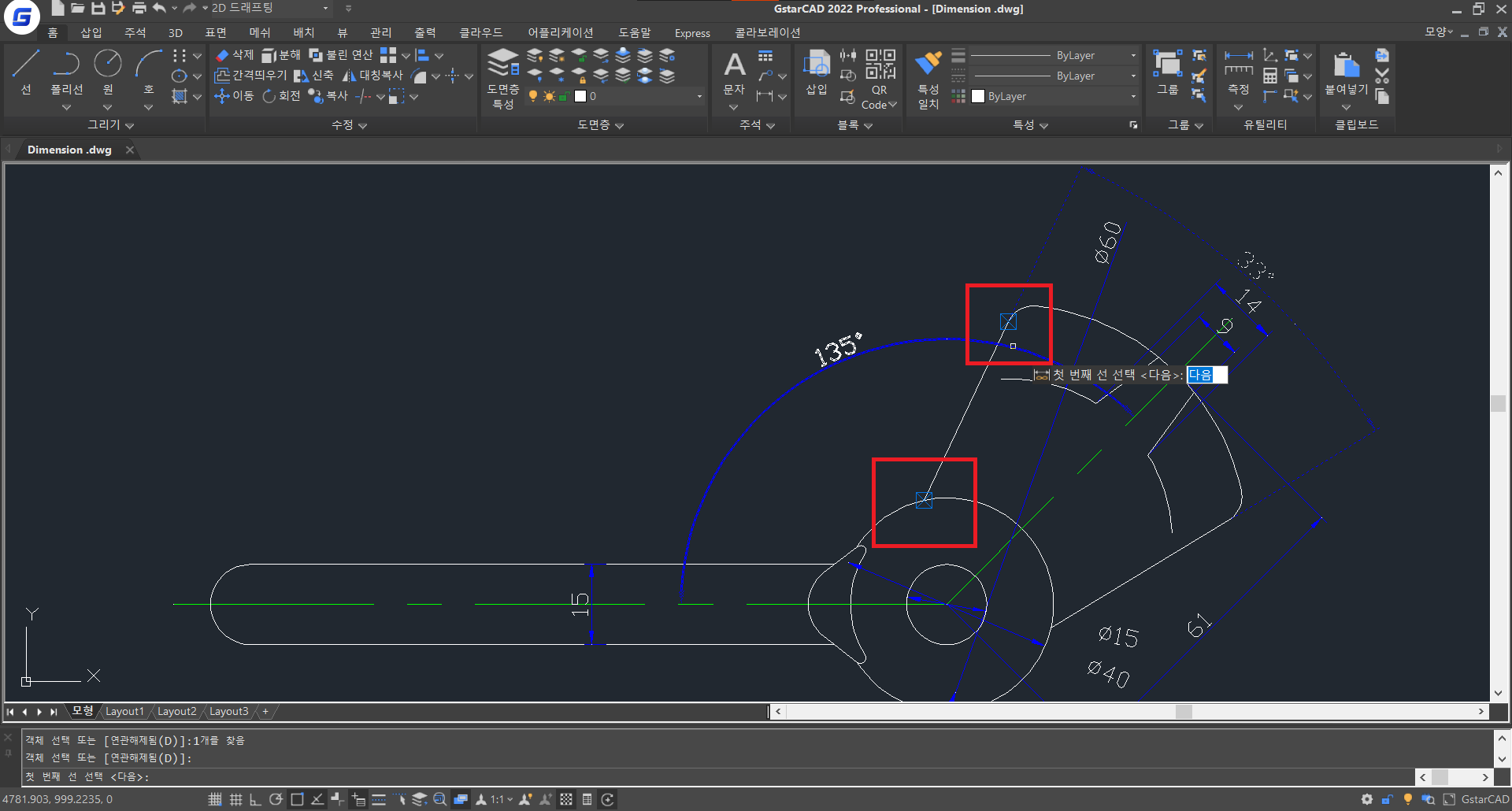
2) DIMREGEN
DIMREGEN 명령을 사용하여 모형 공간 또는 배치에서 모든 연관 치수의 위치를 업데이트할 수 있습니다.
현재 시스템 변수 값에 따라 치수 표시를 재생성하고 연관 치수를 올바른 위치로 이동시킵니다.
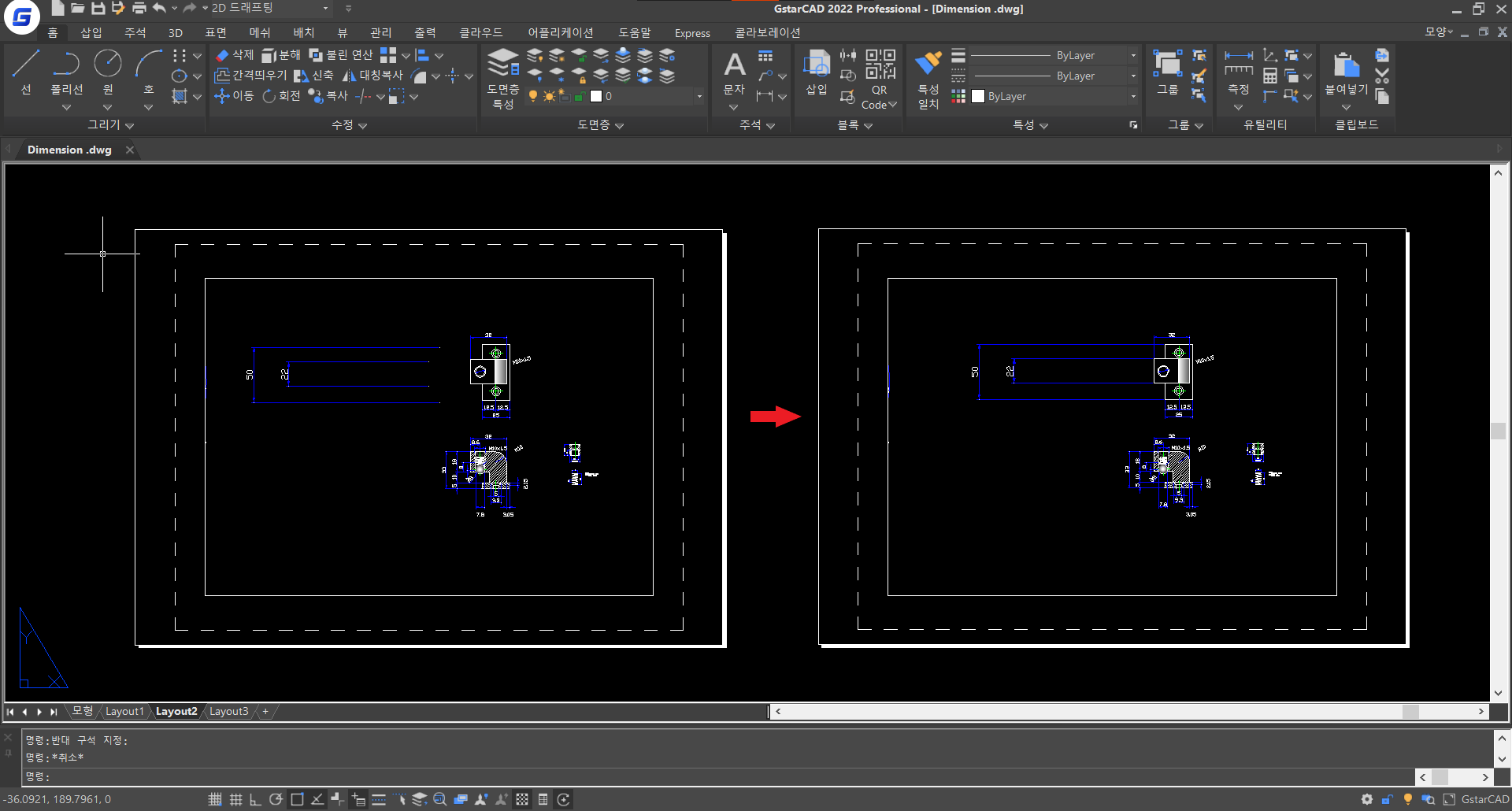
3) DIMCENTER
DIMCENTER 명령에 새로운 옵션 폴리곤(P)이 추가되어, 폴리곤의 중심을 쉽게 표시할 수 있습니다.
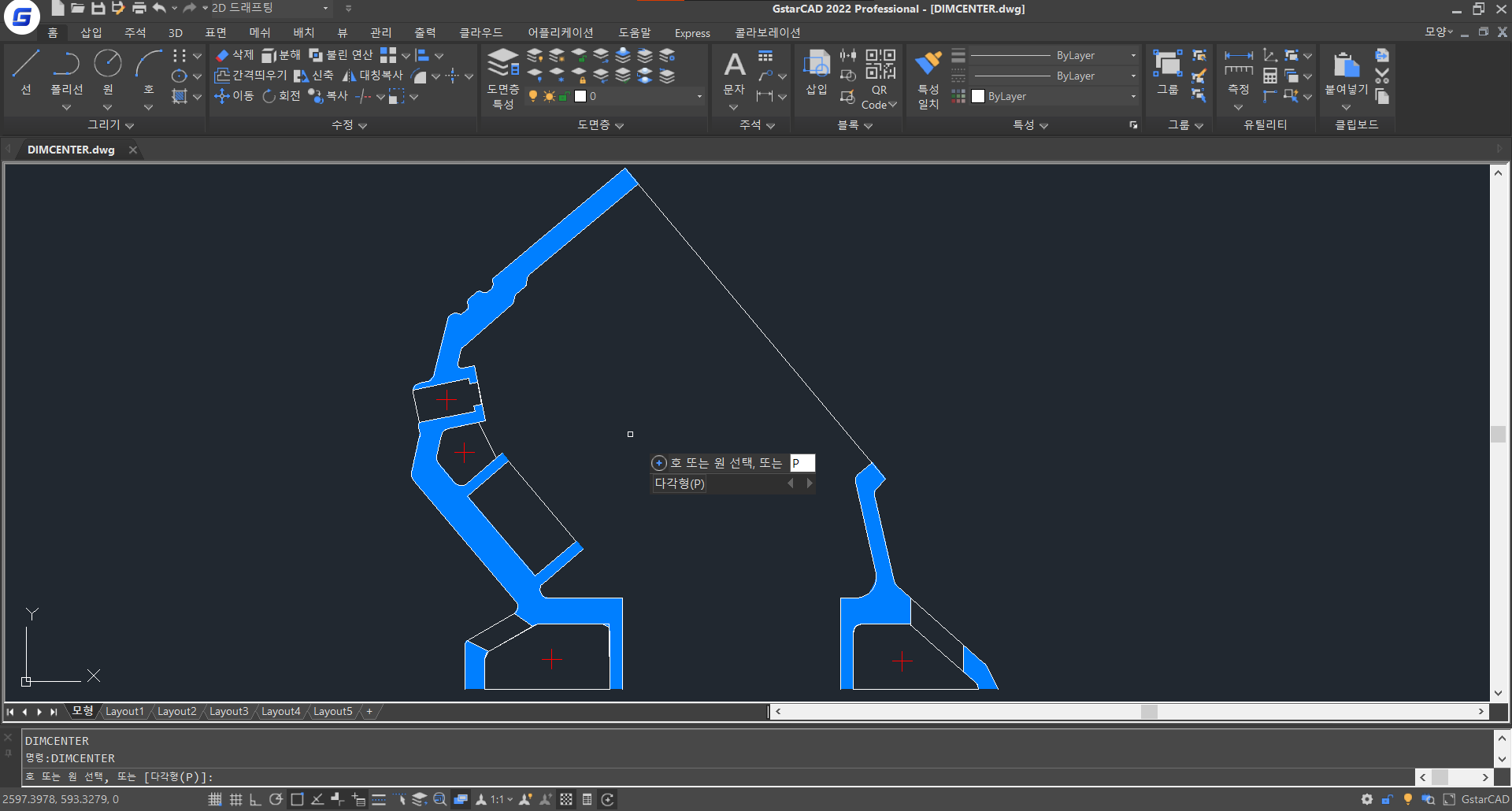
4) 신축 치수 그룹
동적 그립 메뉴의 “신축 치수 그룹” 옵션을 사용하여 그립을 공유하는 모든 치수를 한 번에 조정할 수 있습니다.
선택한 치수가 다른 치수와 그립을 공유하고 있다면, 해당 그립 위에서 커서를 이동시켜 함께 신축할 수 있습니다.
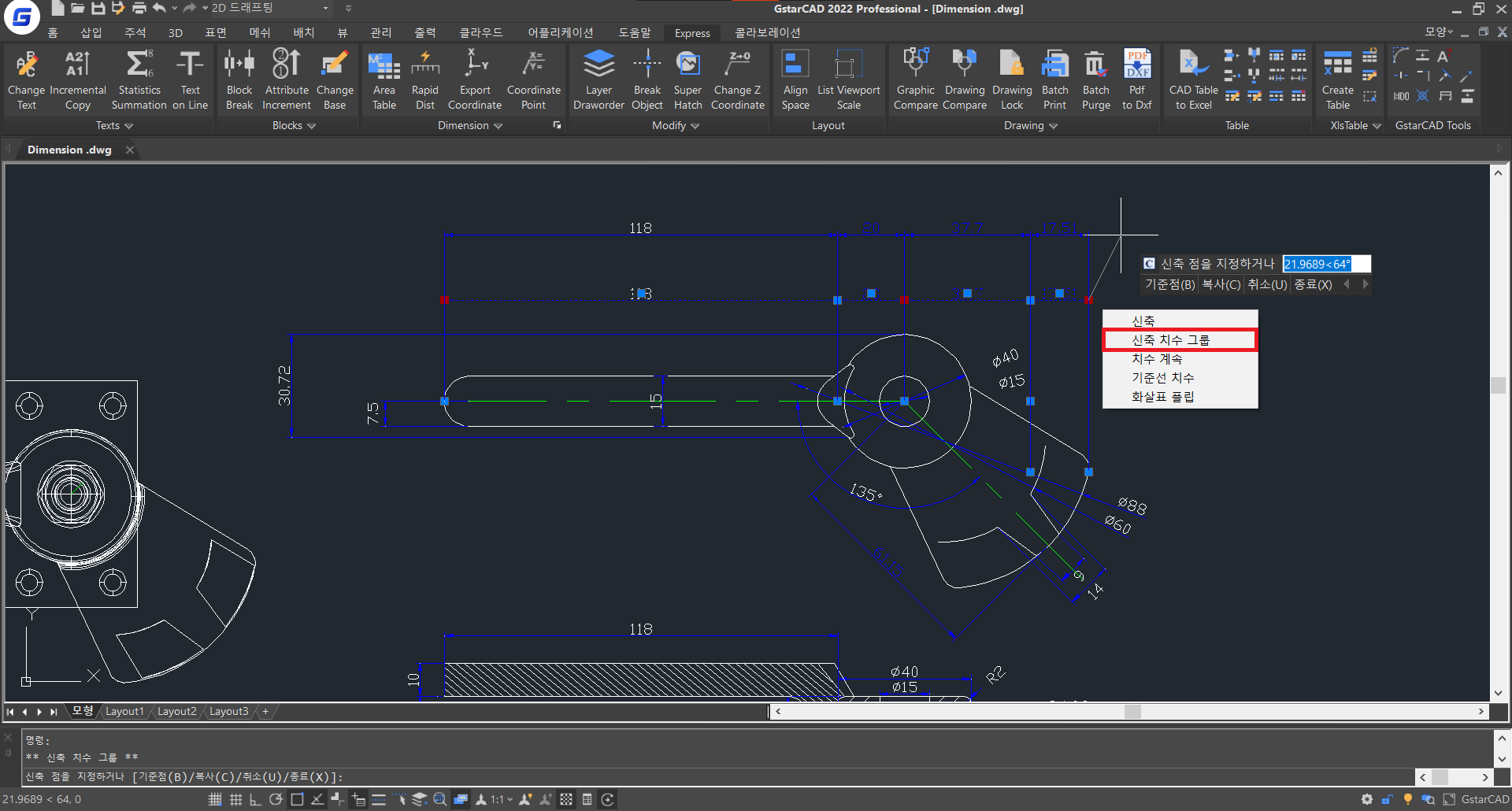
5) DIMLAYER
시스템 변수 DIMLAYER는 치수에 대한 기본 도면층을 지정하며,
기본 치수는 현재 도면층이 아닌 지정한 도면층으로 자동 생성됩니다.
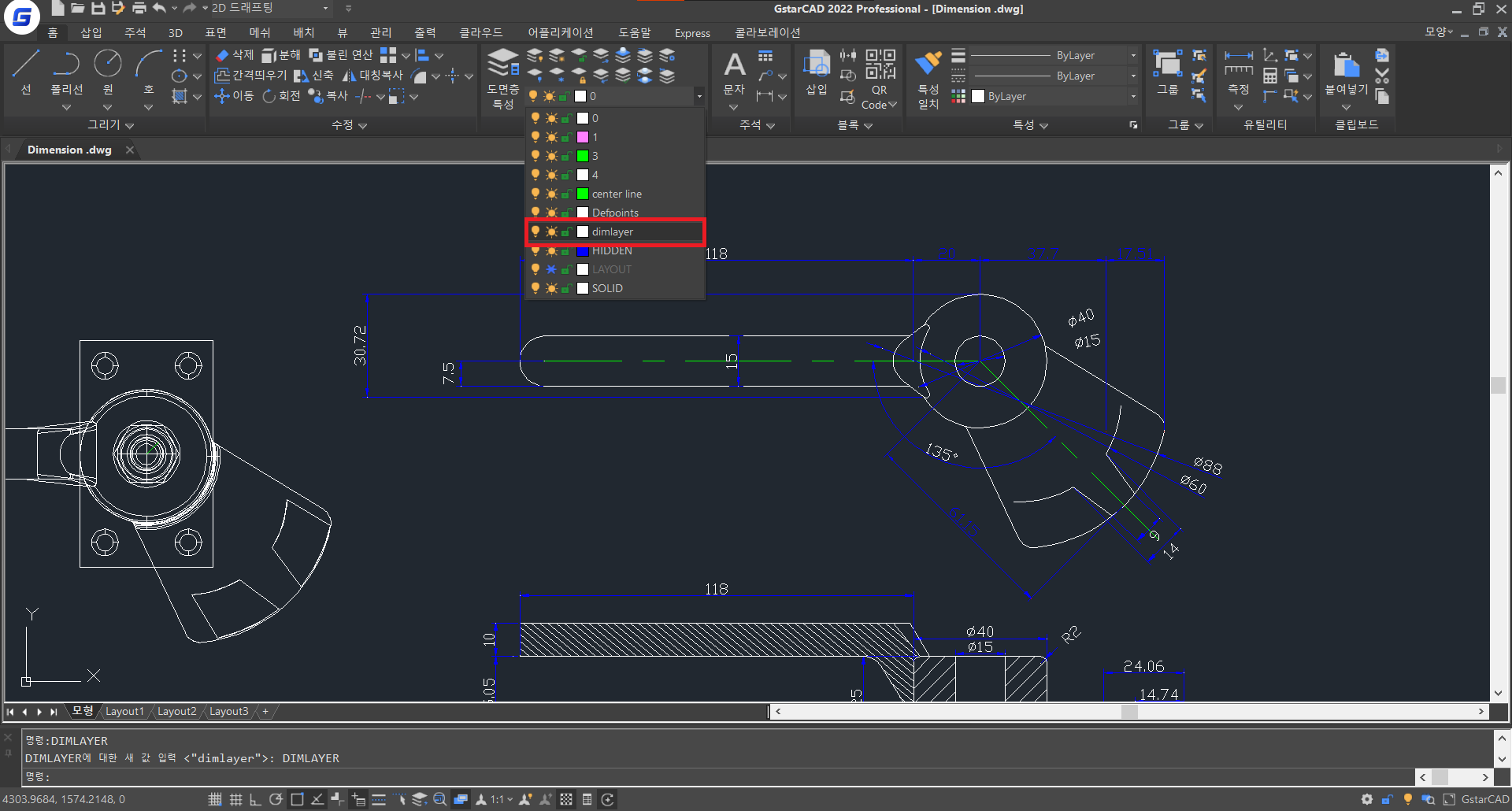
4. 여러 줄 트림
GstarCAD 2022에서 여러 줄 객체는 선, 폴리선, 원, 호, 타원, 스플라인 등 다양한 객체에 의해 쉽게 잘리거나 연장될 수 있습니다.
경계를 선택한 후 여러 줄 객체 위에서 커서를 이동하여 잘라내거나 확장할 부분을 미리 볼 수 있습니다.
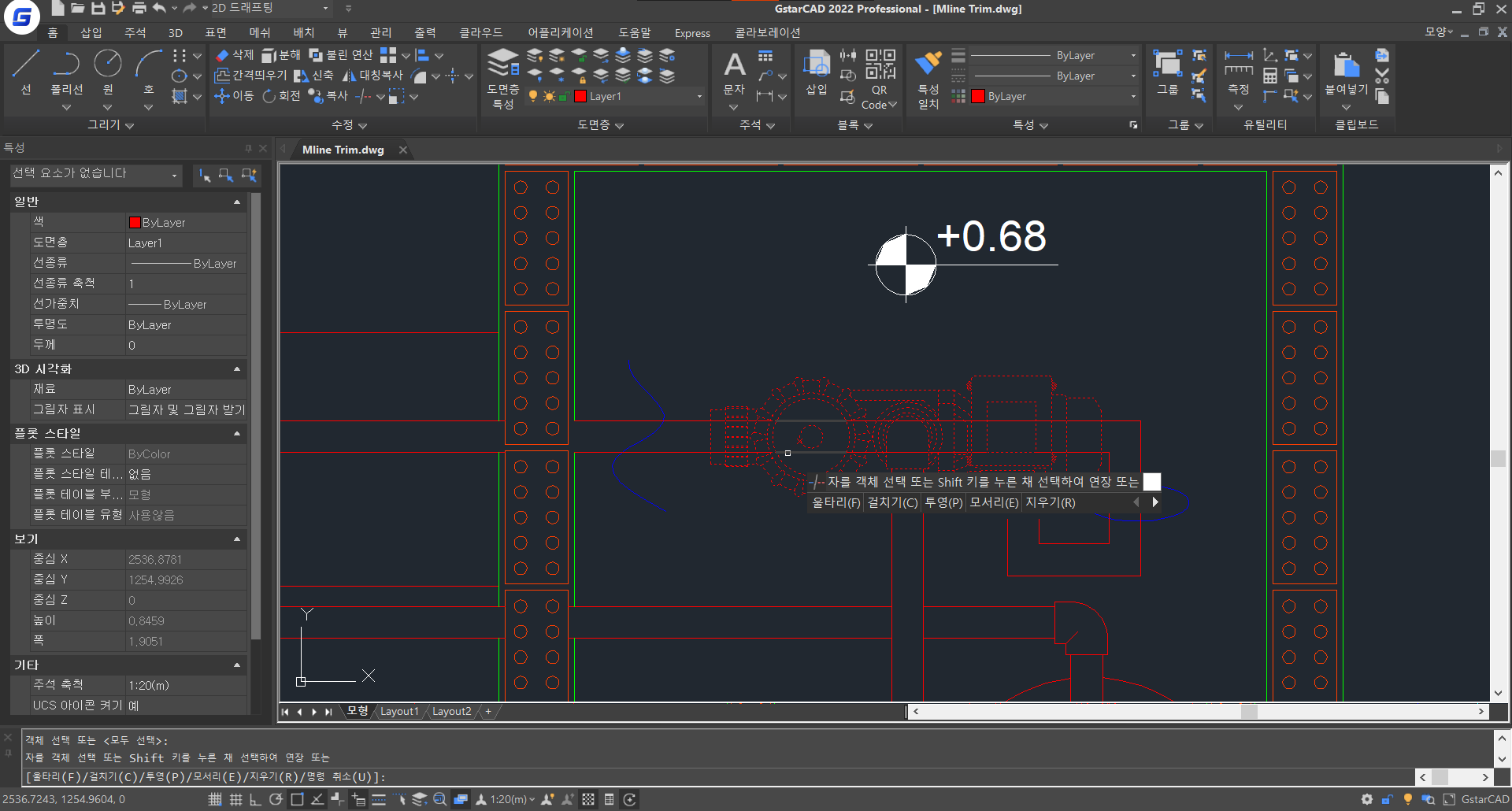
5. 그룹
GstarCAD 2022에서 대부분의 그룹 명령은 리본 메뉴의 그룹 패널로 구성되었습니다.
리본의 아이콘을 직접 클릭하여 보다 편리하게 그룹 생성, 그룹 편집, 그룹 해제 및 그룹 표시 제어를 할 수 있습니다.
1) GROUPEDIT
GROUPEDIT 명령으로 선택한 그룹에 객체를 추가하거나 제거할 뿐만 아니라 그룹의 이름을 바꿀 수도 있습니다.
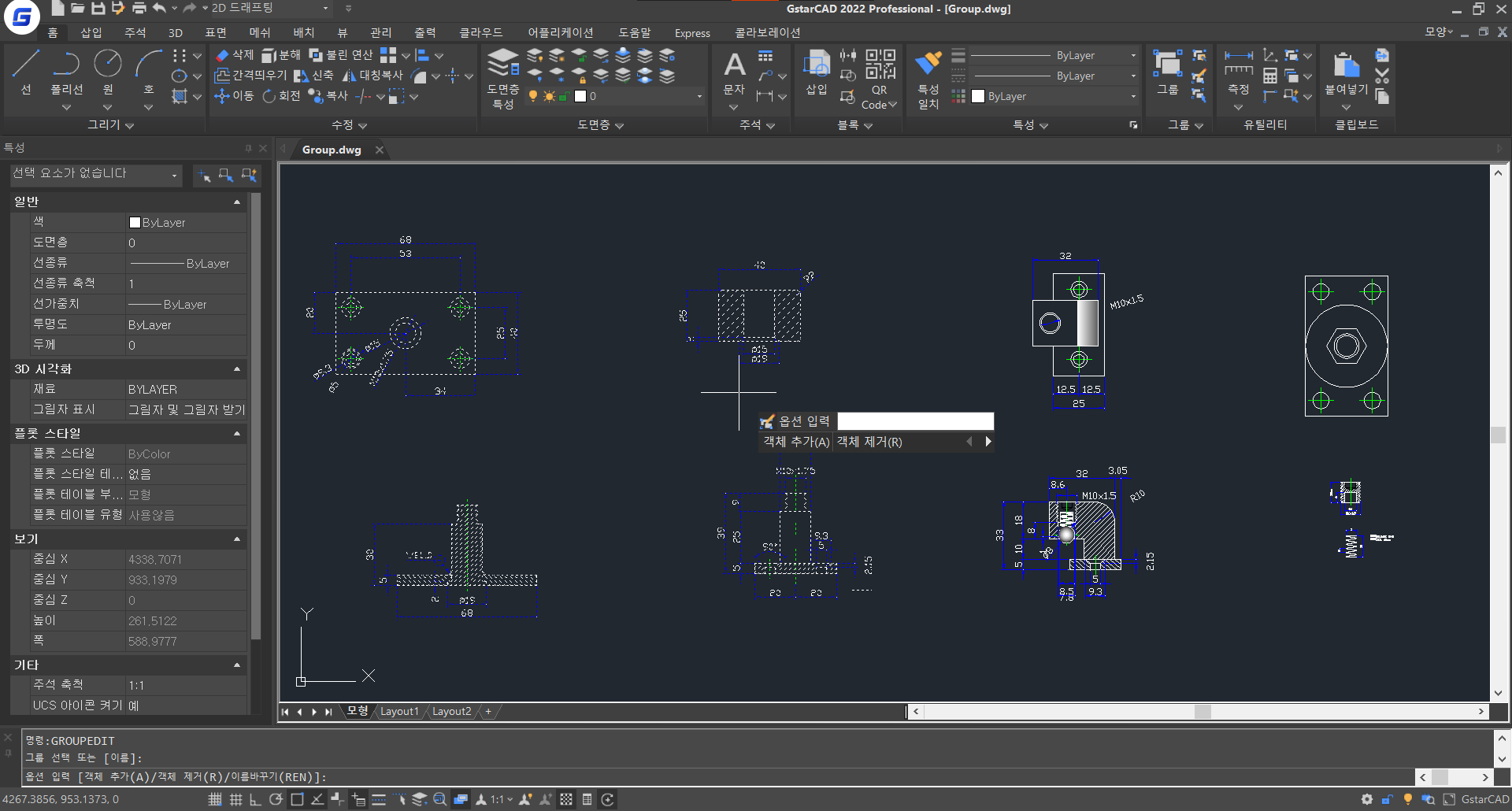
2) 그룹 패널
그룹 패널은 그룹, 그룹 해제, 그룹 편집, 그룹 선택 켜기/끄기,
그룹 관리자 및 그룹 경계 상자 켜기/끄기를 포함한 대부분의 그룹 기능으로 구성되어 있습니다.
리본의 아이콘을 직접 클릭하여, 그룹 명령을 실행하거나 그룹 시스템 변수를 설정할 수 있습니다.
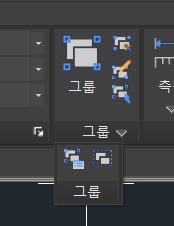
6. 그래픽 표시
GstarCAD 2022에서는 Anti-aliasing 시스템 변수를 통해 선 객체의 표시 품질을 향상시켜,
확대/축소 또는 상하좌우 이동시 도면이 자동으로 재생성됩니다.
1) 자동 재생성
확대/축소 또는 상하좌우 이동시 도면이 자동으로 재생성되므로,
작동 프로세스가 보다 원활해지고 표시 해상도가 더 좋아졌습니다.
2) LINESMOOTHING(GstarCAD2022부터 ANTIALIAS 에서 변경)
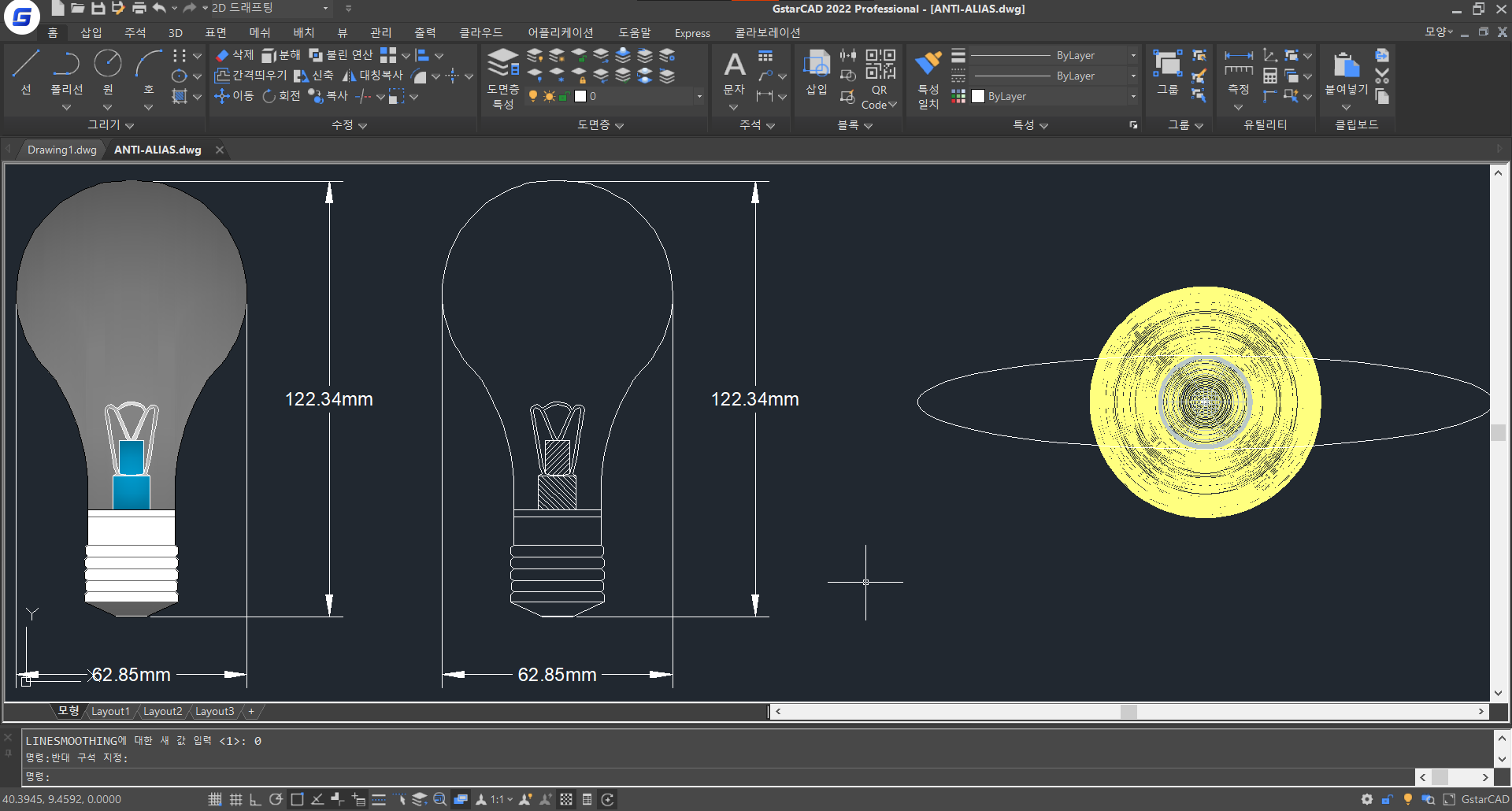
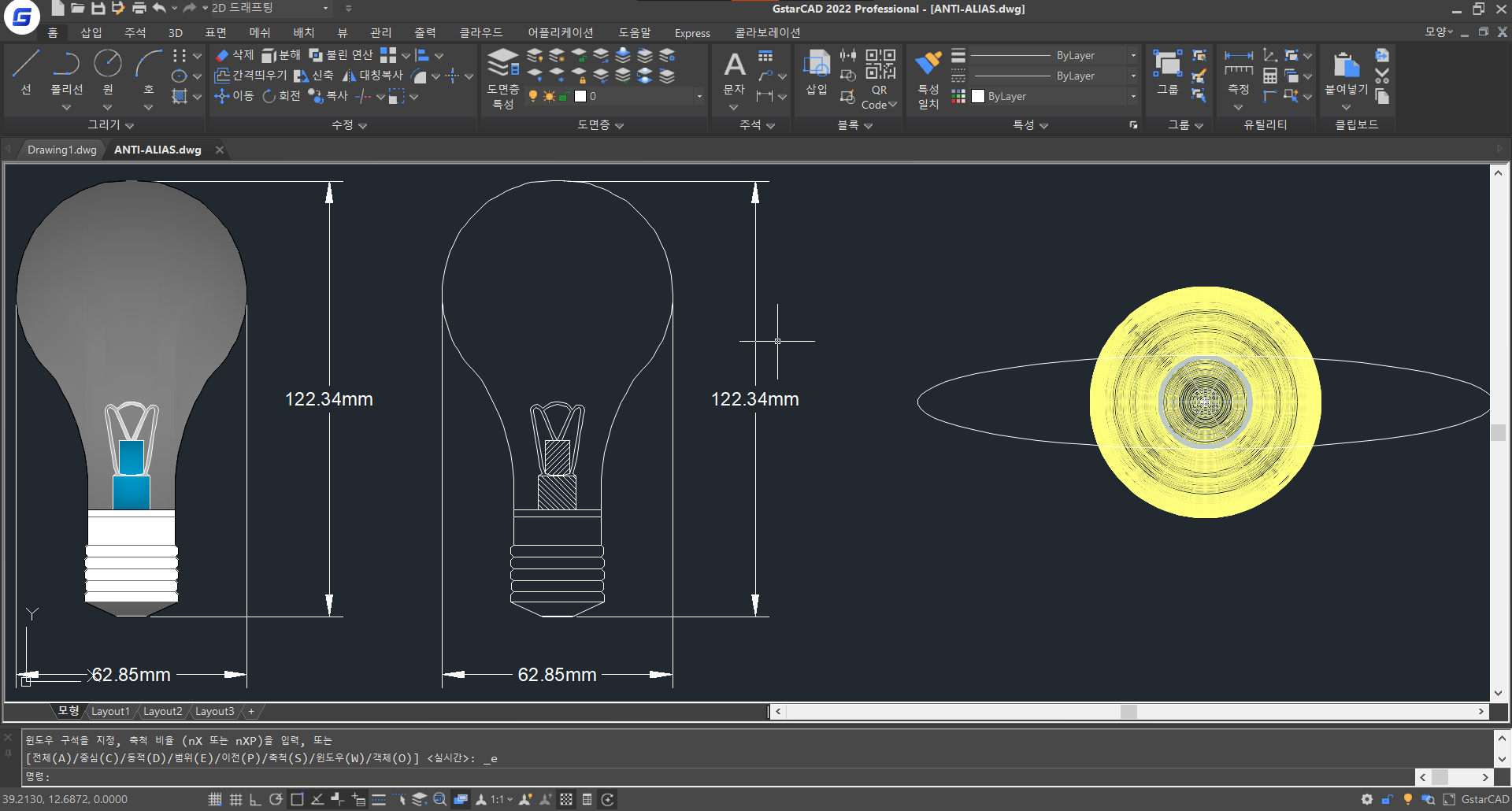
새로운 기능
1. ACET 인터페이스
GstarCAD 2022는 351개의 ACET(AutoCAD Express Tools) 인터페이스를 지원합니다.
이제 이 인터페이스로 개발된 더 많은 AutoCAD Express Tools와 ‘플러그인’ 기능을 로드하고 실행할 수 있습니다.
2. FASTSEL
GstarCAD 2022에서 빠른 선택 명령 FASTSEL을 사용하면 선, 폴리선, 원, 호, 속성 정의, 문자,
여러 줄 문자, 타원 및 이미지 등을 포함하여 선택한 객체와 접하는 모든 객체의 선택 세트를 작성할 수 있습니다.
FSMODE 명령으로 FASTSEL의 두 가지 동작을 조정합니다.
3. 단일 문서 모드
GstarCAD 2022부터 시스템 변수 SDI(단일 문서 인터페이스)의 값을 1로 설정하여
한 번에 한 개의 도면만 열리는 단일 문서 모드를 사용할 수 있습니다.
4. LAYULKALL
GstarCAD 2022에서는 도면층을 일일이 잠금 해제하는 대신,
잠긴 도면층 모두 한 번에 해제하는 LAYULKALL 명령을 사용할 수 있습니다.
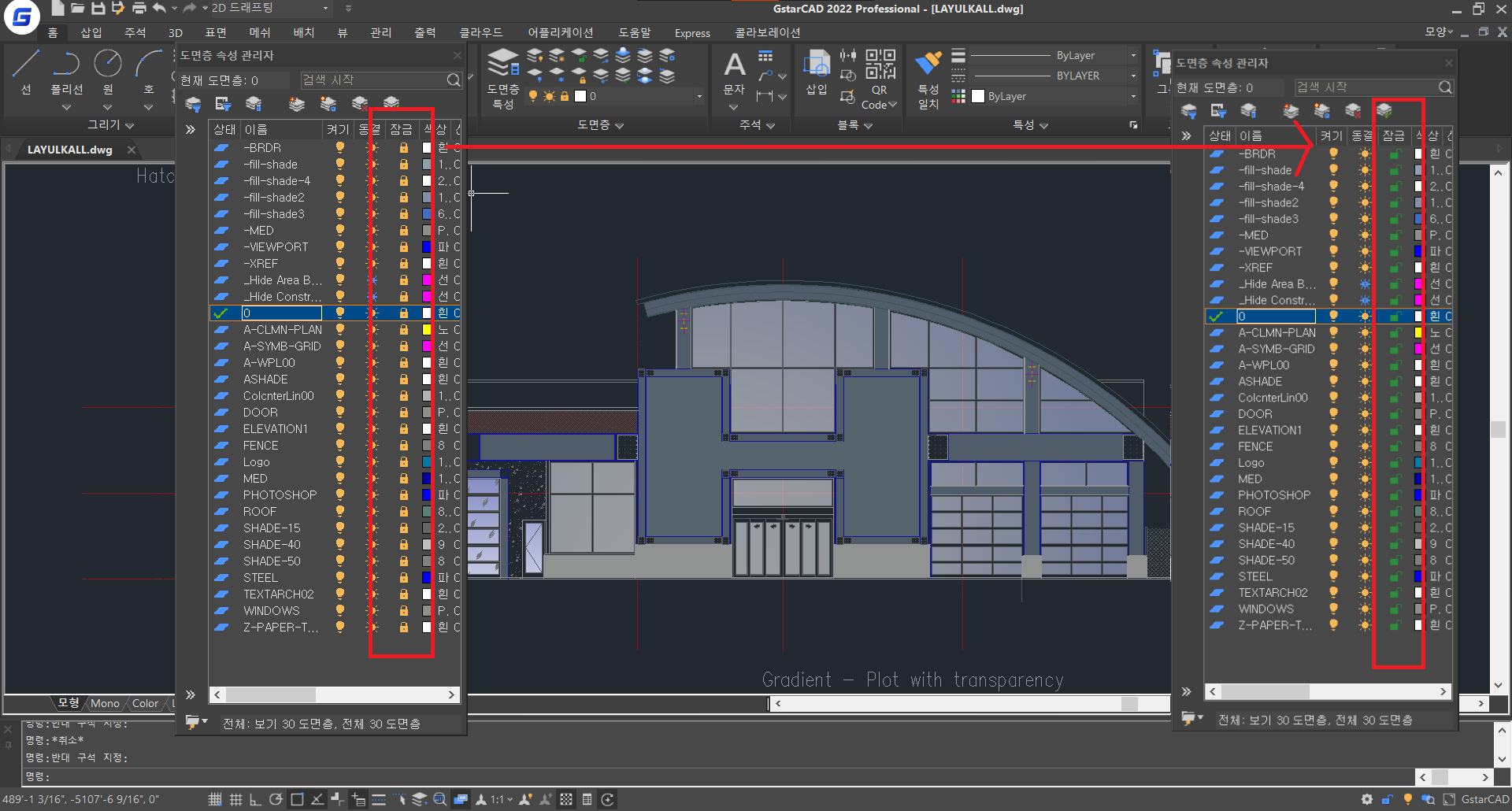
5. CHANGEBASE
GstarCAD 2022에서 CHANGEBASE 명령을 사용하여 블록의 기준점 위치를 변경할 수 있습니다.
객체는 그대로 두고 기준점만 이동시키거나, 기준점은 그대로 유지한 채 객체를 이동시킬 수 있습니다.
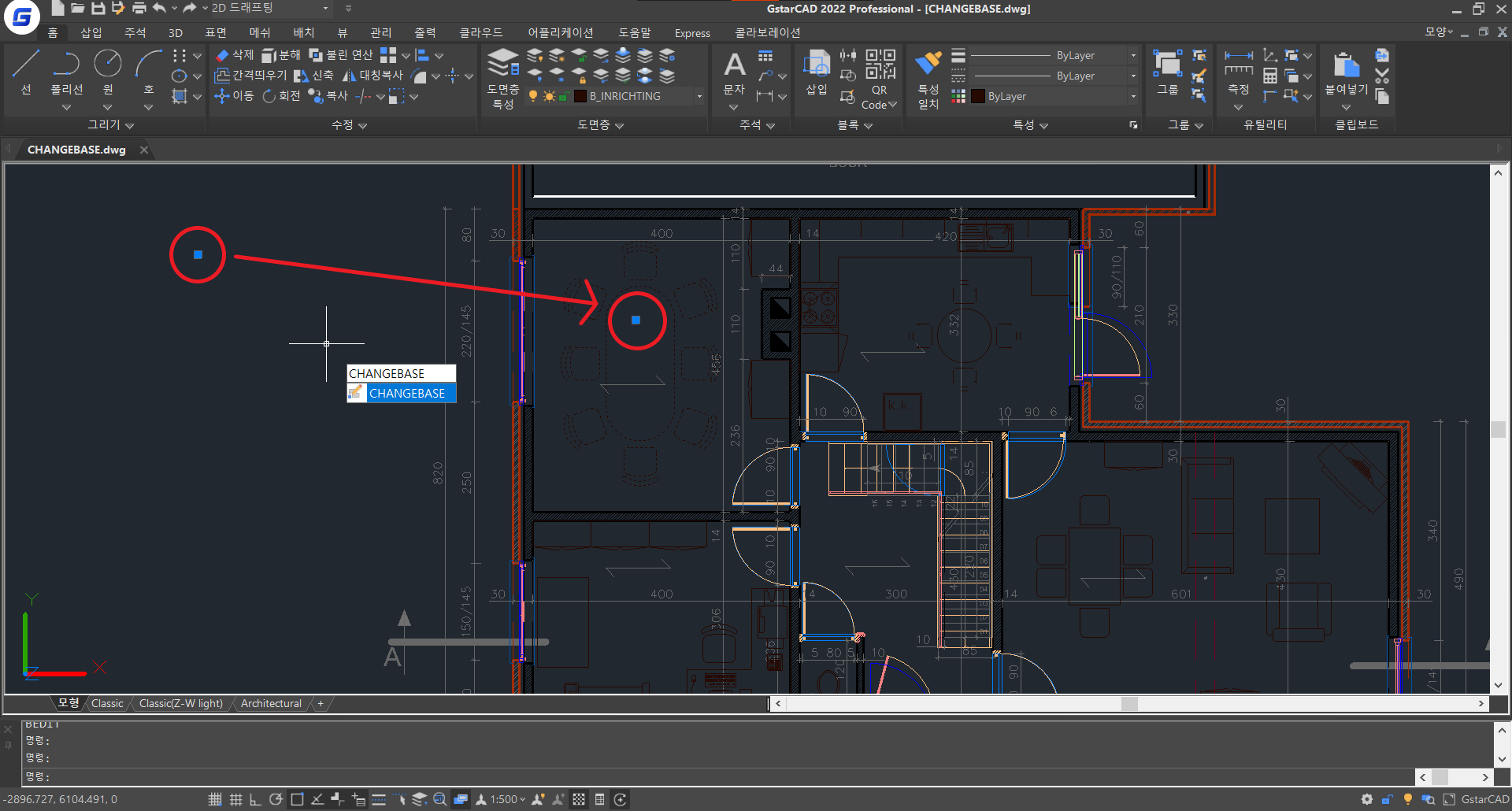
6. LAYDRAWORDER
이제 LAYDRAWORDER 기능으로 도면층을 재배치할 수 있습니다.‘도면층 그리기 순서’ 창의 버튼을 이용하면,
하나 이상의 도면층을 선택하여 앞으로 가져오거나 뒤로 보낼 수 있습니다.
또한 우측의 ‘그리기 순서를 조정할 도면층’ 목록에서 도면층 순서를 쉽게 변경할 수 있습니다.

7. DIMTOFFSET
객체 아래 또는 오른쪽에 치수 기입 시 화살표 위의 공간이 충분치 않으면 문자가 화살표 아래에 배치됩니다.
시스템 변수 DIMTOFFSET를 이용하여 화살표와 문자 사이 간격에 대한 두 가지 스타일을 설정할 수 있습니다.
변수 값이 1이면 AutoCAD와 동일한 간격을 가지며, 0이면 간격이 더 줄어듭니다.